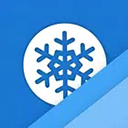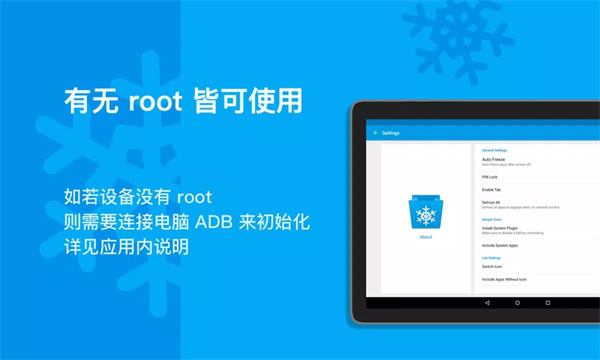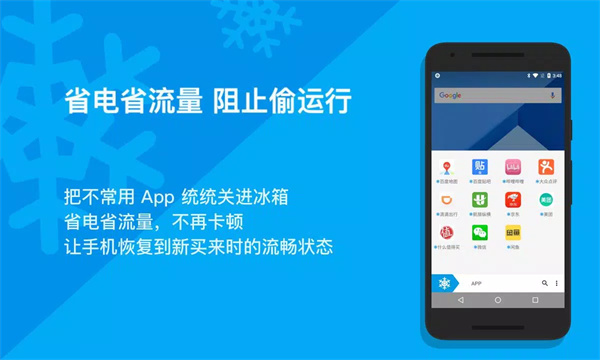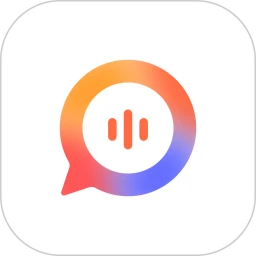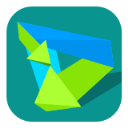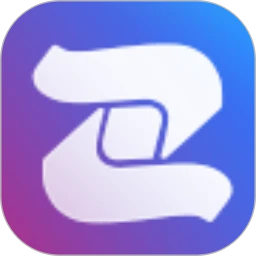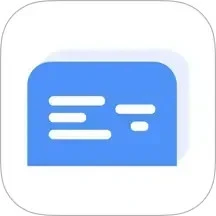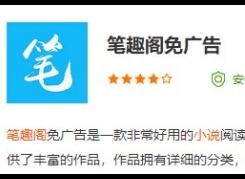手机流量偷偷流失,后台应用偷偷启动?今天小编为大家推荐一款冰箱icebox,这款软件可以将你的手机应用冻结管理,你感觉哪一款应用比较耗电,消费流量比较多,就点击此应用将其冻结,能有效的防止此应用后台启动,快来下载试试吧。
冰箱IceBox使用教程
方法一:使用Shizuku app激活冰箱IceBox
请先在app内勾选Shizuku,然后下载Shizuku app后,启动Shizuku
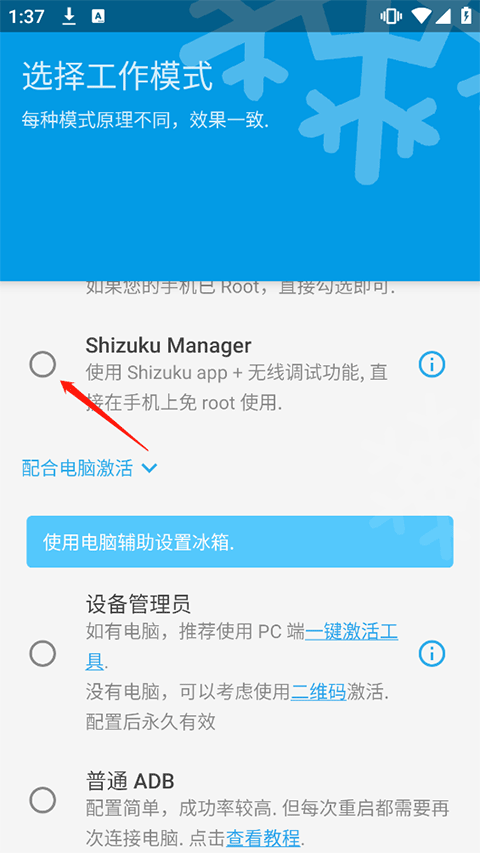
Shizuku 支持通过以下三种方式启动。
如果您正在使用 GrapheneOS
您可能需要关闭 系统设置 - “安全” - “Secure app spawning”。
【通过 root 启动】
如果您的设备已经 root,直接启动即可。
【通过无线调试启动】
通过无线调试启动适用于 Android 11 或以上版本。这种启动方式无需连接电脑。由于系统限制,每次重新启动后都需要再次进行启动步骤。
#启用无线调试
1、在网络上搜索如何为您的机型启用“开发者选项”
2、启用“开发者选项”和“USB 调试”
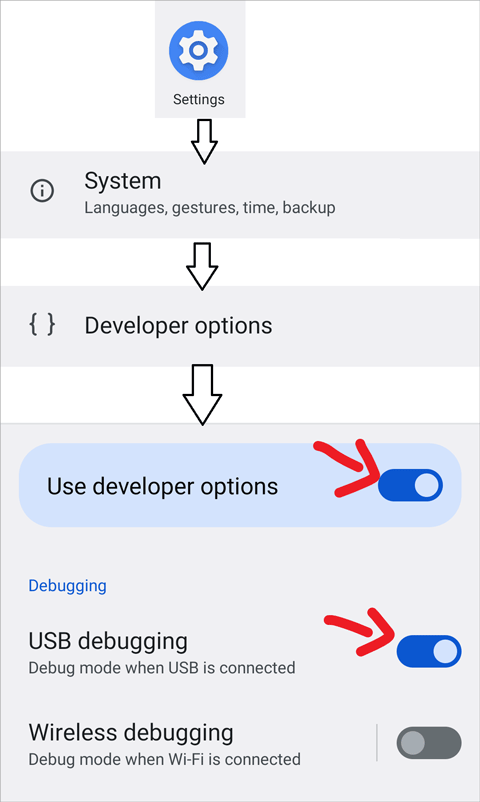
3、进入“无线调试”
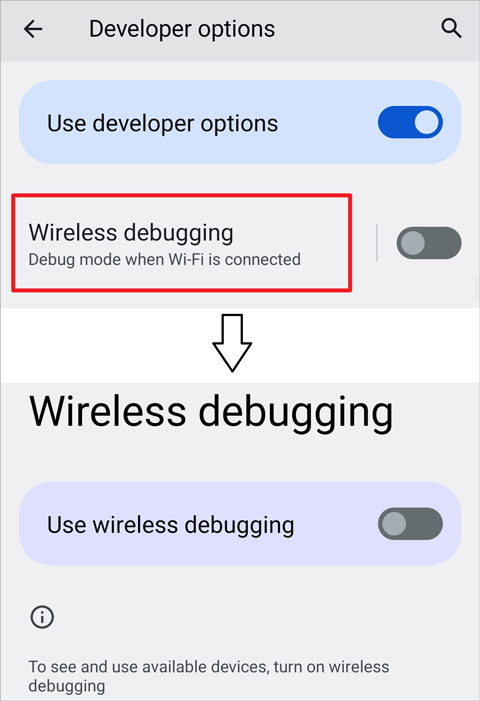
4、启用“无线调试”
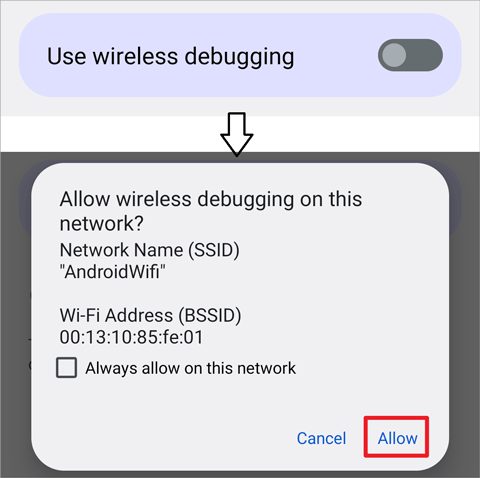
配对(仅需一次)
1、在 Shizuku 内开始配对
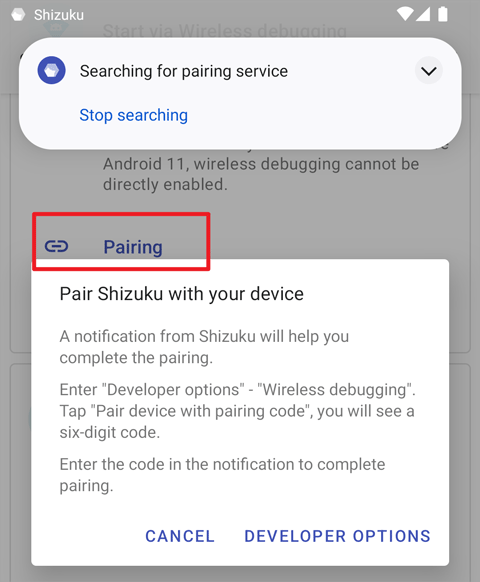
2、启用无线调试
3、点按“无线调试”中的“使用配对码配对设备”
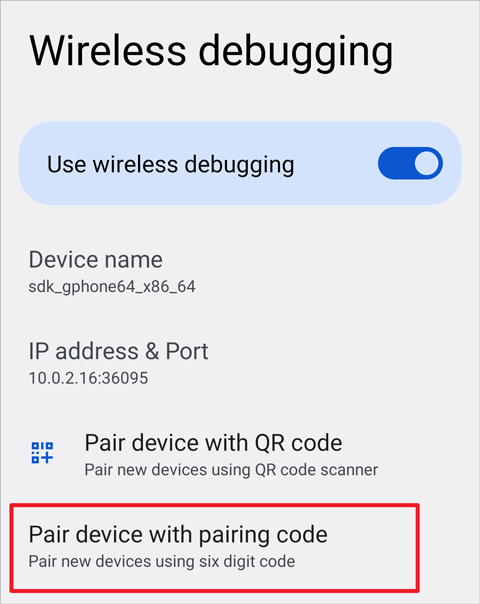
4、在 Shizuku 的通知中填入配对码
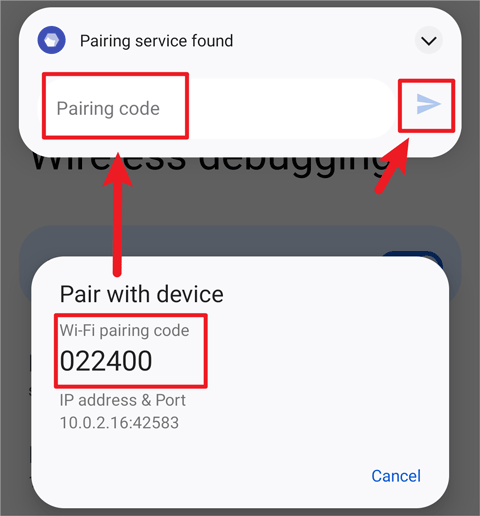
#启动 Shizuku
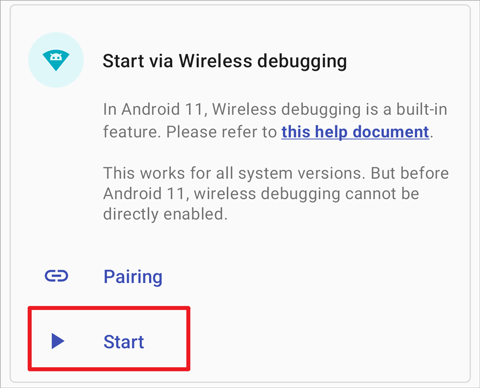
方式二:配合电脑激活
1、首先需要在设置的帐号(账户)里面把里面添加的帐号包括云服务等账号先移除(删除)了,设置的锁屏密码指纹等也删除了
2、打开手机的USB调试模式(不会操作的看图,OEM解锁不用打开,懒得改图了)
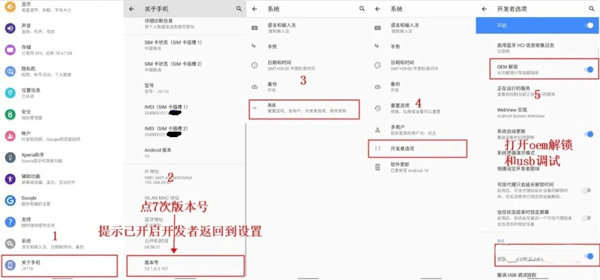
3、将手机连接上电脑调试打勾点击允许
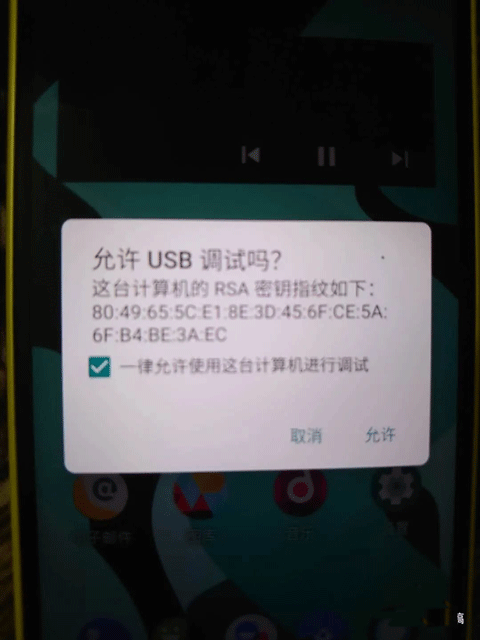
4、然后冰箱app并打开选到设备管理员模式,并点击下载一键激活工具
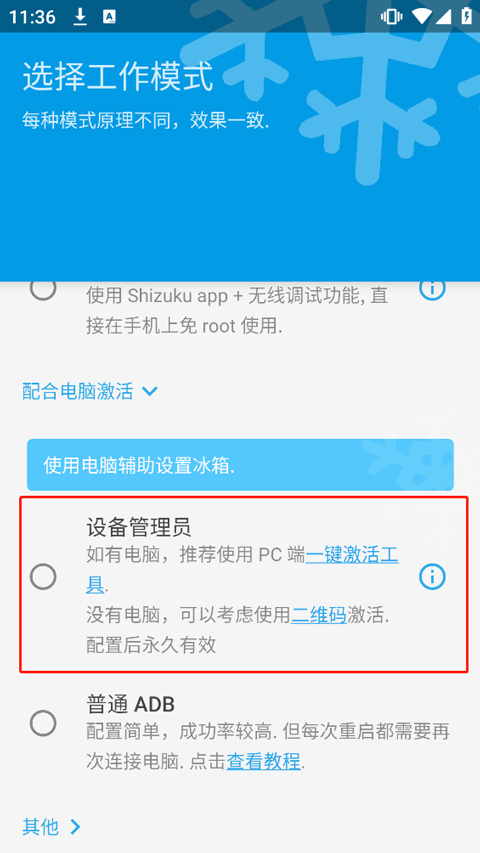
5、点击后会跳转至浏览器,将跳转后的链接复制到电脑上,打开后点击一键激活器下载地址,将冰箱激活器下载到电脑上
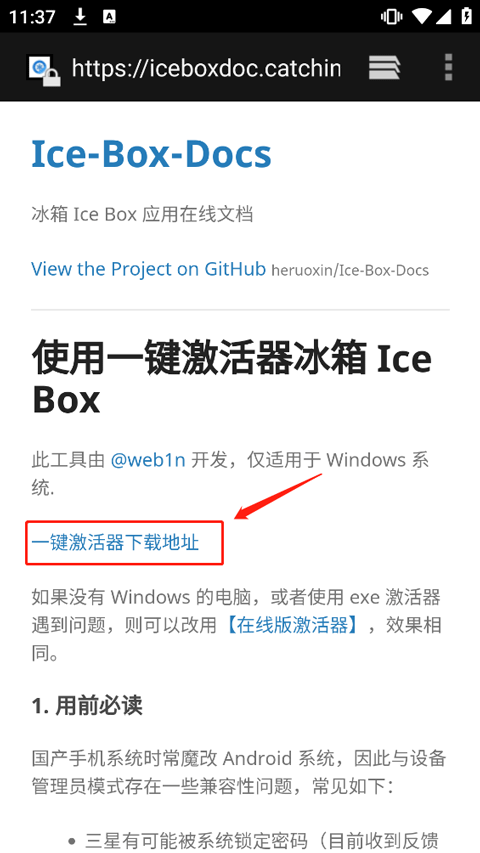
6、下载完成后,解压冰箱激活器
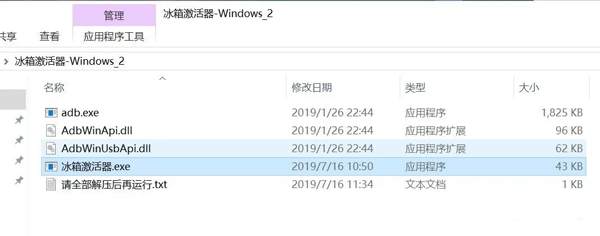
7、双击运行冰箱激活器.exe,等待提示激活成功即可
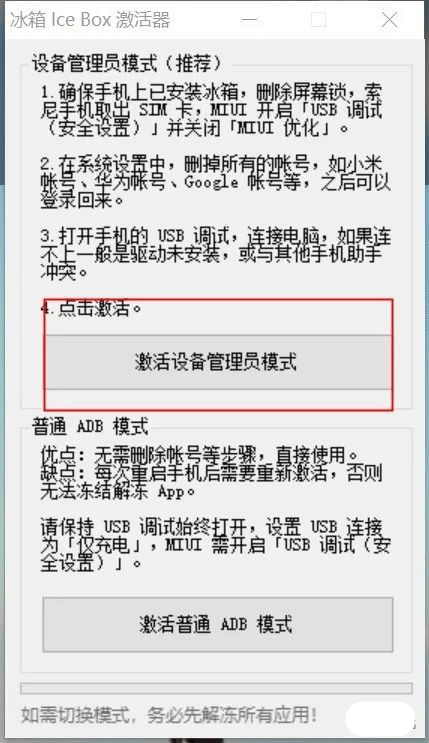
8、激活成功后就可以正常使用,给软件进行冰冻了
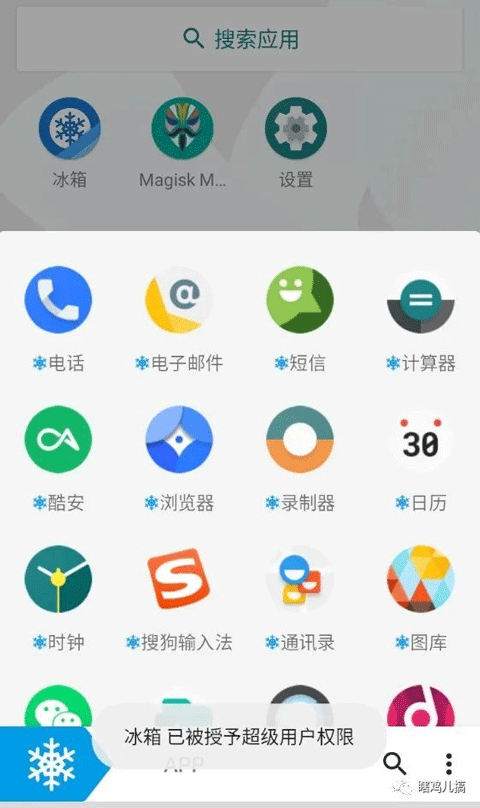
冰箱icebox功能介绍:
一、长按列表中的 App 图标可以:
1、运行 App;
2、冻结/解冻 App;
3、在系统设置中查看应用详情;
4、在应用商店中打开;
5、卸载 App。
二、支持桌面快捷方式:
1、冻结全部;
2、冻结全部 + 锁屏;
3、直接解冻并运行指定 App。
三、也支持 Tasker 插件:
1、冻结 / 解冻选择的一个或多个 App。
四、不支持的情况:
1、MIUI 等系统禁止了桌面快捷方式,故无法添加快捷方式;
2、与索尼的超省电模式冲突。
《冰箱icebox》软件亮点:
1.通过软件里的操作方式,可以将手机中的软件系统冻结起来。
2.冻结了对应的软件之后,软件将不能在后台运行,这样可以节省电量。
3.按照软件里的操作方式去进行设置,整体的流程非常的简单。
《冰箱icebox》软件特色:
1.系统里的应用详情非常的详细,每一个软件的信息都会在里面显示。
2.整体的性能非常的优越,可以为用户带来更加专业的操作方式。
3.选择冻结软件的时候,需要指定对应的app,必须手动进行选择。
《冰箱icebox》软件优势:
1.软件的管理功能比较全面,可以轻松对手机里的软件进行处理。
2.操作过程中系统不会弹出任何的广告,这一点非常的给力。
3.设置一下锁屏的冻结时间,能够通过手机系统直接进行控制。
《冰箱icebox》软件测评:
有了这个软件的帮助,用户可以轻松解决各种各样的软件问题,冻结了软件之后,系统会在后台关闭该软件的所有功能,防止该软件耗费过多的流量。